Releasenyheter 2024-06-18
7 juni, 2024Nu finns det möjlighet att välja vilka tillägg (schematyper) som ska följa utförd tid för den anställde.
SoftOne GO är ett ledande, komplett och flexibelt affärssystem, utvecklat med kundens behov i fokus. Systemet är ett modulbaserat, vilket innebär att du bara köper de delar du behöver och företaget kan enkelt börja växa tillsammans med systemet.
Oavsett vilken bransch du verkar inom är vår mångsidiga affärsplattform skräddarsydd för att möta dina unika behov och driva din framgång. Från hälsovård till finans, tillverkning till e-handel, vår lösning ger företag inom olika sektorer möjlighet att frodas i dagens konkurrensutsatta landskap. Med mer än 2000 kunder och över 30 års erfarenhet har vi byggt en gedigen branscherfarenhet.
SoftOne Group erbjuder olika tjänster med syfte att ge bästa möjliga support till dig som kund, oavsett om du är ny kund eller har använt vår affärsmiljö under en längre tid. Våra konsulter har lång erfarenhet av affärsprocesser och IT-system. Tjänsterna omfattar implementering, utbildning, förlängning av licenser till omfattande konsultarbete.
Vi fortsätter att arbeta med och färdigställa den efterfrågade funktionen för elektronisk signering av anställningsbevis.
Som administratör för er verksamhet så kan denna styra vilka hos er som ska signera ett dokument samt hur många olika roller hos er som ska signera dokumentet innan det till slut når den anställda för slutsignering. Detta sker genom att skapa en mall för ett signeringsflöde av ett dokument. Endast de användare med rätt behörighet kan sätt upp signeringsmallar.
Signeringen startar genom att en användare med rätt behörighet aktiverar signeringsflödet av ett visst dokument. Den roll som står i tur att signera dokumentet kommer att få ett meddelandet om detta via SoftOne GO. Dokumentet kan signeras via såväl SoftOne GO webb som SoftOne GO App. När dokumentet signerats av alla ingående parter i flödet så finns en digital bilaga till dokumentet som visar att samtliga digitalt har godkänt innehållet i dokumentet.
Vi kommer i ett nästa steg att erbjuda även signering via BankID.
Utveckling pågår gällande en helt ny banklösning som inkluderar en bankintegration med justerat filformat enligt ISO20022. Denna bankintegration ger er kunder en utökad säkerhet och en automatisering av era bankflöden.
Utvecklingen sker tillsammans med samtliga de stora bankerna i Norden baserat på deras respektive tidsplan för övergång enligt P27, den nya betalningsplattformen inom Norden. Övergången sträcker sig alltifrån 1 april 2022 till 2023 beroende på bank. SoftOne genomför för närvarande en pilot tillsammans med Handelsbanken som ligger främst i denna utveckling. Härefter kommer Danske Bank, Nordea och SEB samt OP Bank. Vi för även dialoger med Swedbank och ICA Banken och bedömer att den övergången förmodligen kan ske i slutet av 2022.
Vad gäller det nya filformatet ISO20022 är det ett internationellt standardformat för betalningar. Det kan finnas variationer mellan olika banker gällande formatet trots att detta är ett standardformat. Ett exempel på skillnad mellan banker är tolkningen av utbetalningsdatum. Vi kommer att fortsätta informera er om övergången till P27 så att er övergång kan ske på bästa sätt beroende på bank.
Läs mer här i våra releasenyheter under kommande månad samt via denna länk:
https://www.softone.se/bankernas-nya-betalningsinfrastruktur-p27-vad-betyder-det-for-dig/
Äntligen återfinns snart alla rapporter även för Ekonomi och Försäljning i SoftOne GOs rapportcentral. I rapportcentralen kan ni exempelvis skriva ut rapporter samtidigt som ni kan fortsätta ert andra arbete i SoftOne GO. Härutöver har vi gått igenom samtliga rapporter för att kategorisera och standardisera dessa. Detta skapar färre rapporter med större flexibilitet.
Du kan nu ansluta din butik till Beslutsstödbanken för att kunna jämföra lönsamheten i din butik med andra ICA-butiker.
Läs mer under fliken Tid/Bemanning samt via denna länk:
https://www.relyit.se/bsb/
Med vår nya partner Cash IT har vi nu byggt en integration med deras kassasystem. Detta innebär möjlighet att direkt från kassasystemet dels kunna bokföra dagskassan och dels hantera kunders ordrar och fakturor, t.ex. möjliggöra betalning av en faktura från kassan.
I denna analysvy kan ni se information kring medarbetarnas planerade schematider.
Syftet med den Globala Analysvyn är att du ska ha tillgång till all information om schemat och själv kunna göra dina val och på så sätt kunna anpassa analysen så att den passar just ditt/din koncern/region/enhet/avdelning/grupp.
Alla de befintliga rapporterna och schemautskrifterna kan ännu inte ersättas helt av lokala analyser. Men med denna analysvy kan du nu analysera informationen som finns kring planerad tid i schemat.
Just nu finns det 38 olika tillgängliga fält i Analysen – Planerad tid (Schema).
Du kan till exempel ta fram information kring vikariat och extrapass, om ni använder er av denna markeringen på era arbetspass.
Här kan du välja vilken information du vill ha med i analysen och även välja hur sorteringen ska vara med hjälp utav pilarna uppe till höger.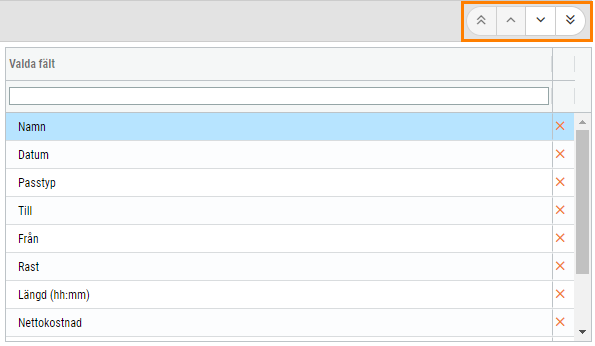

Därefter kan du exportera analysen till tabell (eller excel) och där kan du sortera genom att dra kolumner till valfri plats. Du kan även gruppera som du vill. I detta fall grupperar du på extrapass, då är det de som ligger under true som är extrapass. Analysen ger då svaret på vilka som har haft extrapass för det urval som är valt att analysera.
I SoftOne Akademi har vi samlat olika resurser så att du enkelt hittar den information du behöver för att få ut så mycket som möjligt av affärssystemet SoftOne® GO. Titta på instruktionsfilmer, läs handböcker eller använd vårt Kundcenter som ger tillgång till vanliga frågor och svar avseende systemet.
Den nya app-versionen finns vanligtvis tillgänglig måndagen efter webb-releasen. Det kan dock förekomma en fördröjning på någon dag från att vi släpper app-versionen till dess att den blir tillgänglig i App Store och Google Play.
Observera att uppdateringen behöver laddas ned manuellt om telefonen inte är inställd på automatisk uppdatering av nya app-versioner.
SoftOne GO och beräkning av branschvana
Anställda med ordinarie arbetstid med en viss sysselsättningsgrad tjänar in en branschvanemånad, oftast även om den anställde inte kommit att arbeta minst 44h under aktuell månad. Branschvanetillägg beräknas sedan som ett extra tillägg på den anställdes lön.
INSTRUKTION FÖR HANTERING OCH BERÄKNING AV BRANSCHVANA
SoftOne GO har stöd för att räkna ut branschvana. Följande inställningar är en förutsättning för en korrekt beräkning. Det är viktigt att formeln för branschvana stämmer med ert kollektivavtal och att formeln är knuten till rätt löneavtal.
FÖRETAGSINSTÄLLNINGAR
För att nya anställningar ska få värdet för branschvana med till den nya anställningen anges följande:
Gå in under Personal – Inställningar – Företagsinställningar och markera Använd branschvana på anställning som ingående balans.
Det går att ställa in att branschvana för anställningstiden ska börja att beräknas från ett visst datum. Samma datum gäller för alla anställda.Det kan vara användbart om det finns flera äldre anställningar där anställningstiden och arbetstiden inte stämmer överens med branschvanan. Ett exempel kan vara där anställningen är 15 år gammal, men branschvanan endast är 5 år. Då läggs 5 år in som ingående branschvana, och sedan räknas branschvanan för anställningen upp från och med valt datum. Ett annat sätt att använda denna inställning är om ni har fört information om branschvana utanför SoftOne GO sedan innan, då kan ni sätta från vilket datum som SoftOne GO ska beräkna branschvanan åt er.
Inställningen finns under Inställningar – Företagsinställningar – Inställningar Lön
FORMEL FÖR BRANSCHVANA
Kontrollera formeln för branschvana under Inställningar – Lön – Löneformler. Det är viktigt att ni kontrollerar att formeln beräknar enligt ert gällande avtal.Hur branschvana ska beräknas tolkas ibland på olika sätt. Det vanligaste är att beräkna branschvana på om en anställd har en fast sysselsättningsgrad över en viss procent och/eller arbetar mer än 44h timmar per månad. Om formeln baseras på en fast sysselsättningsgrad så uppräknas en branschvanemånad direkt på den anställda första dagen i månaden. Om formeln däremot baseras på faktiskt arbetad tid så kommer branschvana endast räknas upp efter att en anställd har utfört 44h arbetstimmar inkl frånvaro om frånvaron inkluderas i formeln.
Denna formel betyder att den anställde måste ha jobbat över 44 timmar eller ha över 25% sysselsättningsgrad. Sysselsättningsgrad kan läggas in i formeln utifrån vad avtalet säger.
EXEMPEL 2:
Vill man att semestergrundande frånvaro ska vara inkluderat i arbetade timmar ska formeln se ut enligt följande: ATPERIOD + SGFPERIOD >44? 1:SSG >0.25? 1:0
I detta fall kommer en månads branschvana att tjänas in om den anställde har arbetat mer än 44 timmar, har semestergrundande över 44 timmar eller har en sysselsättningsgrad över 25% i sitt anställningskontrakt.
Kontrollera:
Ändra namn på lönetypen/ta bort lönetypen och hämta upp ATPERIOD från Fasta värden i formeln på nytt.
KNYT FORMELN TILL AKTUELLA LÖNEAVTAL
Gå in under Anställd – Register – Löneavtal. Koppla på formeln under Specifika löneformler för de löneavtal som ska använda sig av beräkningen.
BRANSCHVANA SOM INGÅENDE VÄRDE PÅ EN NY ANSTÄLLNING
När en ny anställd för första gången läggs upp i SoftOne GO finns möjligheten att lägga in en ingående branschvana manuellt. Detta gäller i de fall där det finns inarbetad branschvana för den anställde sedan tidigare som inte har bokförts i SoftOne GO.
Läggs en ny anställning upp i anslutning med en tidigare anställning via SoftOne GO så kommer Ingående branschvana att fyllas i med automatik.
HANTERA ANSTÄLLNINGAR SOM LÄGGS UPP FRAMÅT I TIDEN
I de fall då en ny anställning läggs upp framåt i tiden kommer dagens datums branschvana att läggas som ingående värde för branschvana, i och med att SoftOne GO inte vet hur branschvanan kommer att se ut framåt i tiden. För att få en påminnelse om att räkna om dessa anställningar finns möjlighet att markera Påminn om omräkning av ingående balans vid anställningens start.
Exempel:
Tidigare anställning börjar 1997-09-01. I anställningen är branschvanan beräknad till 36 månader.
Vid nytt anställningsavtal där anställningen t. ex. startar 2022-04-01 så går det inte att avgöra per idag hur många månaders branschvana som är framräknat till dess. Därför har vi nu lagt in stöd för att få en påminnelse om att branschvanan ska uppdateras när den nya anställningen har passerat sitt startdatum.
För att få påminnelse om att branschvanan ska uppdateras behöver kryssrutan för Påminn om omräkning av ingående balans vid anställningens start vara markerad. I detta fall kommer en påminnelse att skickas ut dagen efter den framtida anställningen har passerat.
I samband med meddelandet går det att uppdatera anställningens ingående värde för branschvana genom att trycka på knappen med pilarna vid fältet för värdet.
AKTIVERA PÅMINNELSE OM UPPRÄKNING AV BRANSCHVANA
För att få en påminnelse via meddelande från SoftOne GO gällande om att branschvanan behöver uppdateras för vissa anställda, markera ”Påminn om uppdatera branschvana” under Administrera – Inställningar – Systeminfoinställningar. Påminnelsen kommer att sändas till den användare som har en attestroll knuten till den anställda personen.
Att tänka på:
Vid ny anställning som startar mitt i en månad som är i anslutning till en tidigare anställning, och där den nya anställningen har en lägre sysselsättningsgrad som inte uppnår intjänandet av en branschvanemånad så måste detta kontrolleras extra. Vi har lagt in en text att detta måste kontrolleras extra så att den nya anställningen får korrekt antal ingående branschvanemånader.
Beslutstödsbanken är ett system som ICA använder sig utav för att du ska kunna jämföra dig mot andra butiker.
Nu kan du med några inställningar i SoftOne länka samman dessa system.
För att du ska få detta att fungera behöver du ställa in följande i SoftOne:
Gå till Administrera > Inställningar > Företagsinställingar och till fältet Länk 3. Där lägger du din kod som du har fått utav RelyIT.
Därefter går du in under Administrera > Företag > Företag.
Där klickar du på pennan ute till höger.
Företagsnumret där ska vara det butiks ID du har hos ICA.
Du behöver även kontrollera hur lönearterna är inställda på timlön och månadslön,
Gå in under Personal > Inställningar > Lönearter
Sök upp timlön och öppna med redigeringspennan till höger.
Kontrollera att typ av lön ligger enligt nedan:
Vid ändringar spara nere till höger.
Sök upp månadslön och öppna med redigeringspennan till höger
Kontrollera att typ av lön ligger enligt nedan:
Vid ändringar spara nere till höger.
Om du har behövt ändra på en löneart så slår det inte igenom direkt utan du behöver räkna om i attestera tid på de personer det berör.
När dessa inställningar är klara så kan RelyIT få tillgång till informationen.
Önskar ni hjälp med inställningarna utav en konsult så kan ni beställa det via konsult@softone.se
Det finns nu möjlighet att utrangera en fullt avskriven inventarie. Det är en utökad funktionalitet för utrangering av inventarier under inventarieunderhåll, där man redan tidigare kunde utrangera inventarier – men då endast ej fullt avskrivna.
Nu går det alltså också att utrangera inventarier som inte längre har ett redovisat värde.
Utrangeringen sker som tidigare under Ekonomi > Inventarier > Inventarier under redigerapennan.
Utrangeringen görs med Avyttra knappen.
Före utrangering:
2. Programmet förslår en bokföringsmässig justering där det aktuella inventariekontot för inventarien krediteras och ackumulerad avskrivning debiteras. När man sparar konteringarna skapas ett verifikat på den verifikatserie som man har valt.
Efter utrangeringen:
Avskrivningsvärdet och ackumulerat avskrivet värde är nollställt på inventarien.
Och expandern spårning har uppdaterats med transaktionen för utrangeringen. Inventarien får statusen stängd.
Nu finns möjlighet att lägga till extrafält på Artikelkortet. Dessa extrafält kan benämnas efter eget tycke och behov. Här kan ytterligare information om artikeln lagras i fritextformat.
Ny sida för att skapa extrafält
För att lägga upp Extrafält:

Ny expander på artikel
Behörighet
För att få tillgång till den nya expandern och det nya menyalternativet Extrafält behöver behörigheterna ’Extrafält [1047]’ respektive ’Redigera extrafält [1048]’ aktiveras. Behörigheterna återfinns under Försäljning > Inställningar > Inställningar artiklar:
Nu finns det möjlighet att välja vilka tillägg (schematyper) som ska följa utförd tid för den anställde.
Närvaroterminal: Viktig information om äldre terminaler
Nu finns en ny inställning på Resa/Utlägg för att dölja dessa för anställd. Det kan t. ex. vara utlägg som…
Ekonomisk tillhörighet: Endast en huvudtillhörighet per datum
Ny funktionalitet i Softone GO. Arbetstidskonto är ett konto där arbetsgivaren enligt kollektivavtal skall avsätta ett belopp varje år som…
Funktionen - Stopp och/eller varning om passförfrågan skickas för tidigt finns nu även i Appen
I releasenyheterna finns viktig information om äldre terminaler.
Vi har infört en ny inställning för de företag som vill kunna stämma av ofakturerade intäkter per datum i Projektöversikten…
Numera är det möjligt att ange startdatum för när rapportering av löner ska ske i Skandia.
App: Det är numera möjligt att byta pass med medarbetare som inte tillhör den primära (standard) kategorin.
Nu tar SoftOne ett första steg i att uppdatera designen i GO. Detta är en förändring som kommer att ske…
Det finns nu stöd för chef att tilldela ekonomisk tillhörighet för inlåning/utlåning utanför attestroll
Det är nu möjligt att få en påminnelse till extern e-post när ett sjukfall passerat t. ex. 14 dagar för…
En utav nyheterna i den här releasen är utrymningslistan i appen
Nu är det möjligt att i anställdalistan visa anställda med en anställning framåt i tiden. Markera rutan "Visa kommande" för…
Båda expandrarna ’Vidarefakturera’ och ’Koppla mot projekt’ avser fördelning av en leverantörsfakturas kostnader. Med anledning av detta har vi nu…
Det finns en ny analys för din organisation. Du kan nu få ut valda fält från organisationen till en analysvy.…
Vi har nu tagit fram ett stöd för att kunna beräkna när det ska genereras mertid/övertid med automatik. Om en…
Vi har tagit fram en funktion för att masshantera vidarefakturering av leverantörsfakturor till nya ordrar. Funktionen återfinns...
I samband med att vi har lanserat en ny hemsida har vi påbörjat en uppdatering av gränssnittet i SoftOne GO.…
I den här veckans release har vi bland annat lagt till fler inställningar gällande utseendet i dagvyn och du kan…
I dagens release har vi förenklat anställningsflödet, vilket många av våra kunder efterfrågat. Vi har också gjort det enklare att…
Numera är det möjligt att ändra inställningar på flera lönearter samtidigt. Det finns kollektivavtal där man kan definiera det lägsta…
Alla som använder sig utav Svensk Handels anställningsbevis i SoftOne GO kommer nu få ta del av ett förslag till…
Många spännande lanseringar i veckans release! Numera uppdateras närvarotablån direkt i närvaroterminalen även när stämplingarna ändras manuellt i Attestera Tid.
Missa inte veckans releasenyheter som består av bland annat den nya funktionen Anställningsmallar utvecklas vidare för att även kunna användas…
I veckans release kan du läsa om att nu inför nu ett nytt begrepp i SoftOne GO med namnet Avtalsgrupp.…
Vi lanserar bland annat funktionen att ändra attestroll direkt inne på användaren. Vi har också utvecklat funktionen för massuppdatering av…
18 augusti 2022 Releasenyheter Allmänt App Tid/bemanning Lön Ekonomi Försäljning Arkiv Allmänt Massändra anställningsuppgifter Det är nu möjligt att uppdatera…
16 juni 2022 Releasenyheter Allmänt App Tid/bemanning Lön Ekonomi Försäljning Arkiv Allmänt SoftOne Akademi – din kunskapsbank för SoftOne® GO…
